Enot V134 User Manual [ru]

Iнструкцiя користувача Enot V134
1
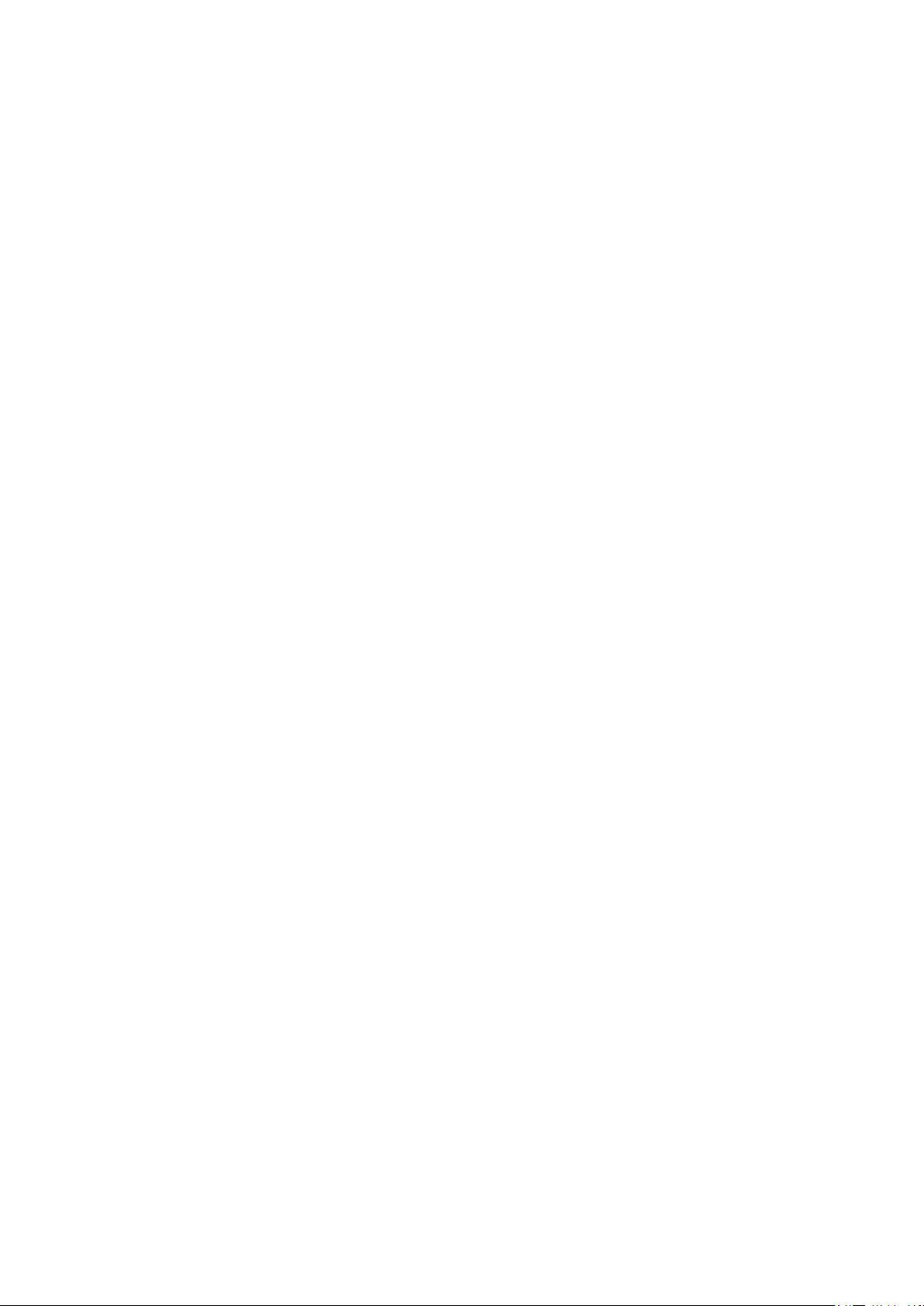
Зміст 1
1.1 Правила експлуатації 3
2 Підготовка до роботи 4
2.1 Підготовка до першого запуску 4
2.2.1 Система індикаторів і іконок 5
3 Швидкий запуск 5
3.1 Функції кнопок 5
3.2 Завантаження й завершення роботи 6-7
3.3.2 Блокування пристрою 7
3.4 Використання сенсорного екрана 8
3.5 Головний інтерфейс 8
3.6 Доступ до додатків 12
3.7 USB - з'єднання 12
3.8 Введення тексту 13
4 Базові налаштування 14
4.1 Звук і Дисплей 14
4.2 Місце розташування й захист 14-15
4.3 SD-карта й зберігання даних 15
4.4.3 Дата і час 16
4.5 Локалізація й мова 16
5 Мультимедіа 16
5.1 Підтримка форматів 16
5.2 Музика 17
2
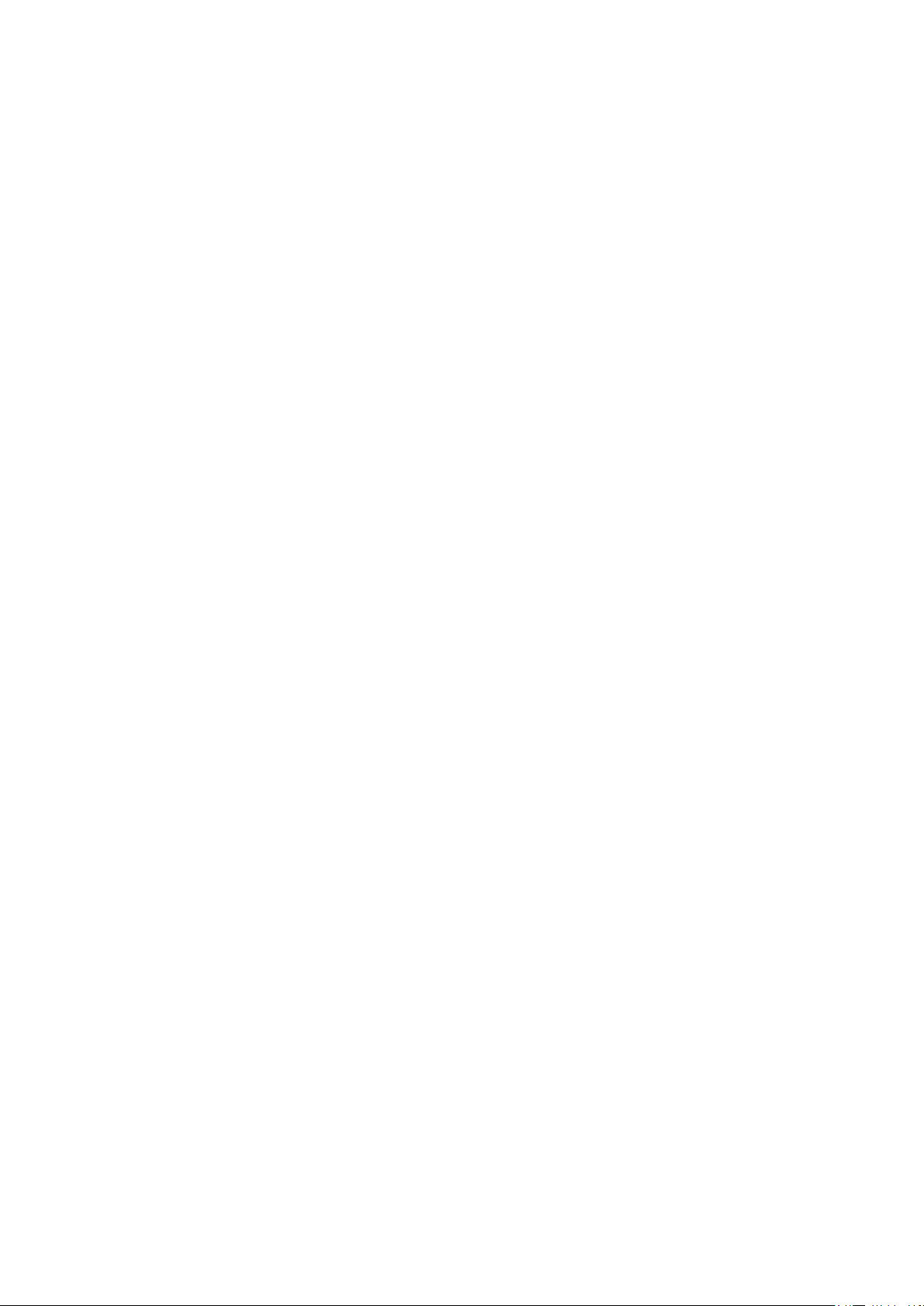
5.3 Відео 18
5.4 Перегляд зображень 18
5.5 Камера 19
6 Установка з'єднання 22
6.1 WI-FI - з'єднання 22
6.2 E-mail 22
7 Інтернет 24
7.1 Браузер 24
8 Інші додатки 28
8.1 Будильник 28
8.2 Калькулятор 29
8.3 Файловий менеджер 29
9 Установка й керування програмами 29
9.1 Установка програм 29
9.2 Видалення програм 30
10 Умови післяпродажного обслуговування пристрою 30
3
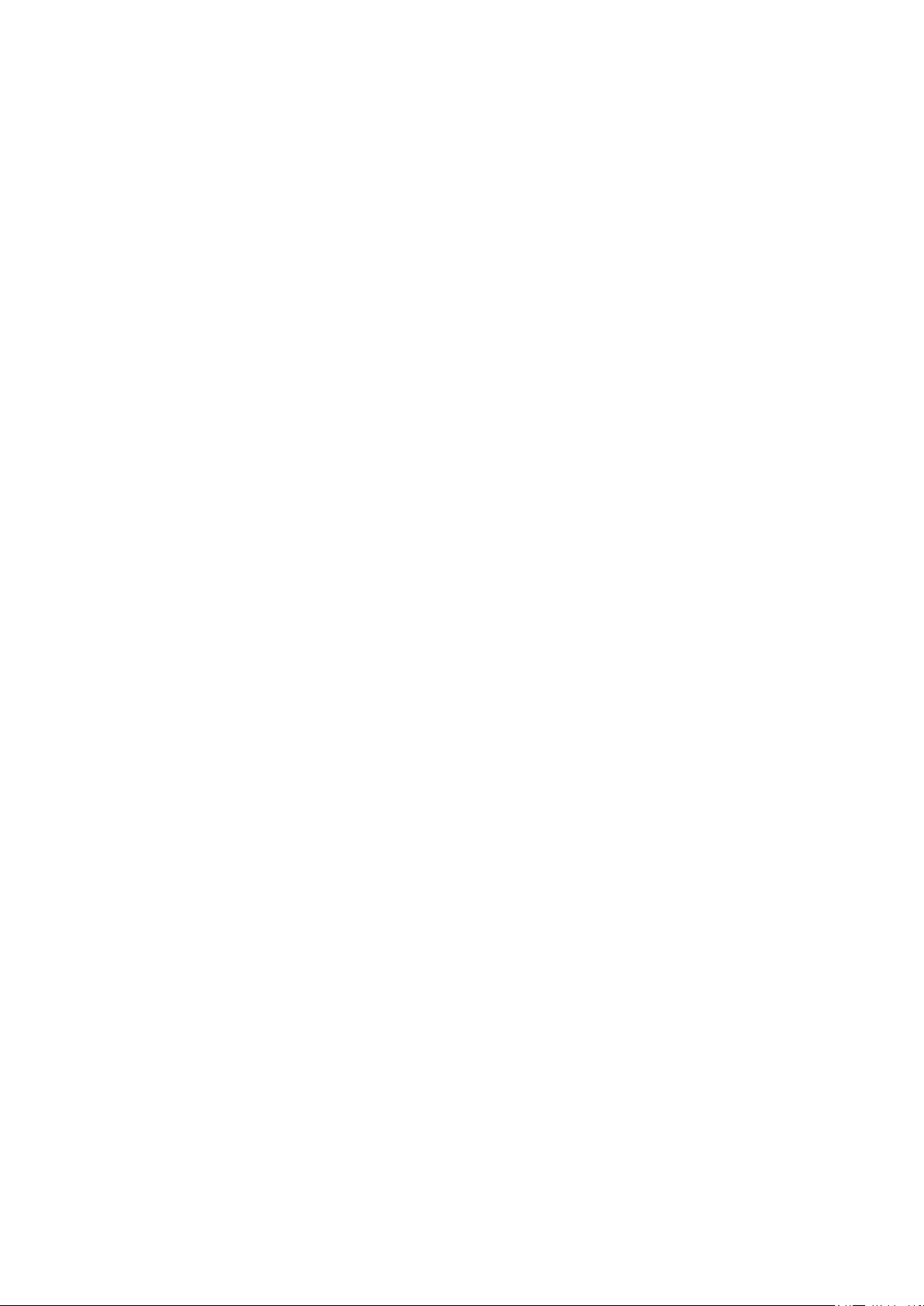
1 Використання даного керівництва
Дякуємо за купівлю нашого продукту. Планшети Єнот надають найкращі
можливості в сфері мобільних Інтернет технологій на оптимізованій
універсальній платформі. Пристрій є ідеальним портативним приладом для
людей, які звикли до динамічного ритму життя. Планшети мають стильний
сучасний дизайн, підтримують велика кількість корисних і захоплюючих
додатків. Вони відкривають безліч можливостей мобільного Інтернету,
залишаючись при цьому простими й зручними в керуванні. У данім керівництві
Ви знайдете докладний опис усіх функціональних можливостей пристрою. Будь
ласка, уважно вивчить керівництво перед використанням планшета.
Обслуговування й запобіжні заходи
Виконання перерахованих правил зробить використання планшета безпечним
для Вашого здоров'я, а також дозволить уникнути відключення й/або відмови
встаткування, необоротних збоїв у його роботі.
• Зберігайте ПЛАНШЕТНИЙ КОМП'ЮТЕР ( надалі ПЛАНШЕТ) сухим. Не
дозволяйте пристрою й зарядному пристрою батареї контактувати з водою. Не
доторкайтеся до пристрою вологими руками.
• Не використовуйте ПЛАНШЕТ у вологім приміщенні, такому, наприклад, як
ванна і т.д.
• Не використовуйте пристрій при низьких або дуже високих температурах, а
також у вогненебезпечних місцях.
• Не кидайте ПЛАНШЕТ.
• Не використовуйте ПЛАНШЕТ під час керування транспортним засобом.
4
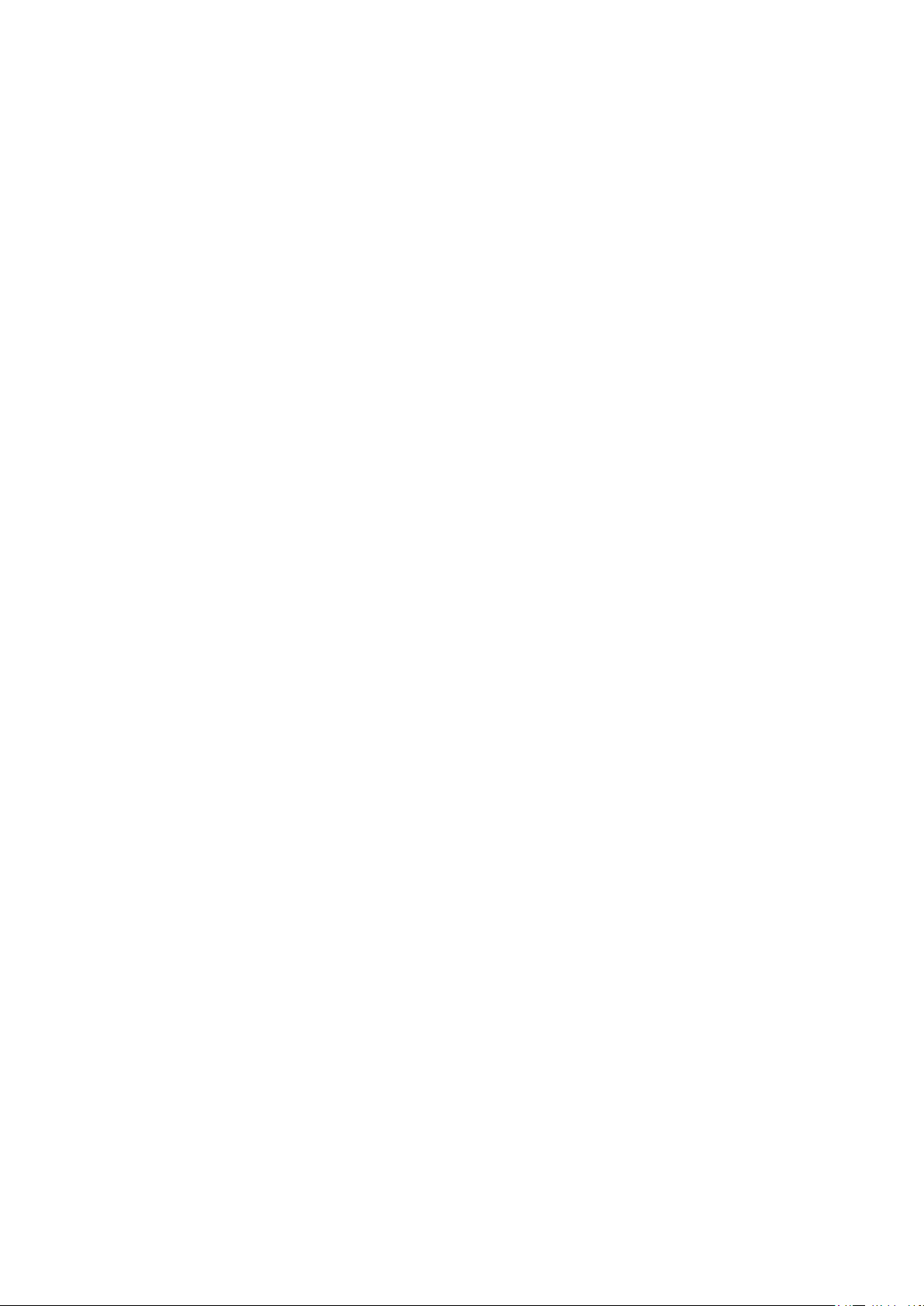
• Виключайте ПЛАНШЕТ або включите режим польоту під час авіаперельоту,
щоб уникнути бездротових сигналів, що створюють перешкоди керуючим
сигналам літака.
• Виключайте ПЛАНШЕТ у випадку, якщо поруч використовують устаткування
високої точності, інакше це може привести до відключення встаткування.
• Не намагайтеся ремонтувати ПЛАНШЕТ і аксесуари самостійно. Тільки
авторизовані установи можуть відновити цей ПЛАНШЕТ.
• Тримайте ПЛАНШЕТ поза межею дії встаткування, що створює магнітне або
електромагнітне випромінювання.
• Випромінювання ПЛАНШЕТА може знищити інформацію, яка перебуває на
магнітному пристрої зберігання даних.
• Не порушуйте відповідні закони й постанови Вашої держави, коли Ви
використовуєте ПЛАНШЕТ.
• Самостійне ПРОШИВАННЯ може привести до неправильної роботи пристрою!
• Не ставте на поверхню екрана сторонні предмети.
• Не використовуйте мийні засоби для чищення ПЛАНШЕТА, це може
зашкодити йому.
• Не витягайте зовнішній пристрій, якщо в цей момент воно використовується
системою (ПЛАНШЕТОМ).
2 Підготовка до роботи
2.1 Підготовка до першого запуску
Перед використанням планшета необхідно зарядити батарею. Для зарядки
використовуйте адаптер змінного струму. Для повної зарядки необхідно не менш 4
годин.
При першім включенні планшета будуть установлені стандартні програми.
Установка займе до 10 хвилин.
5
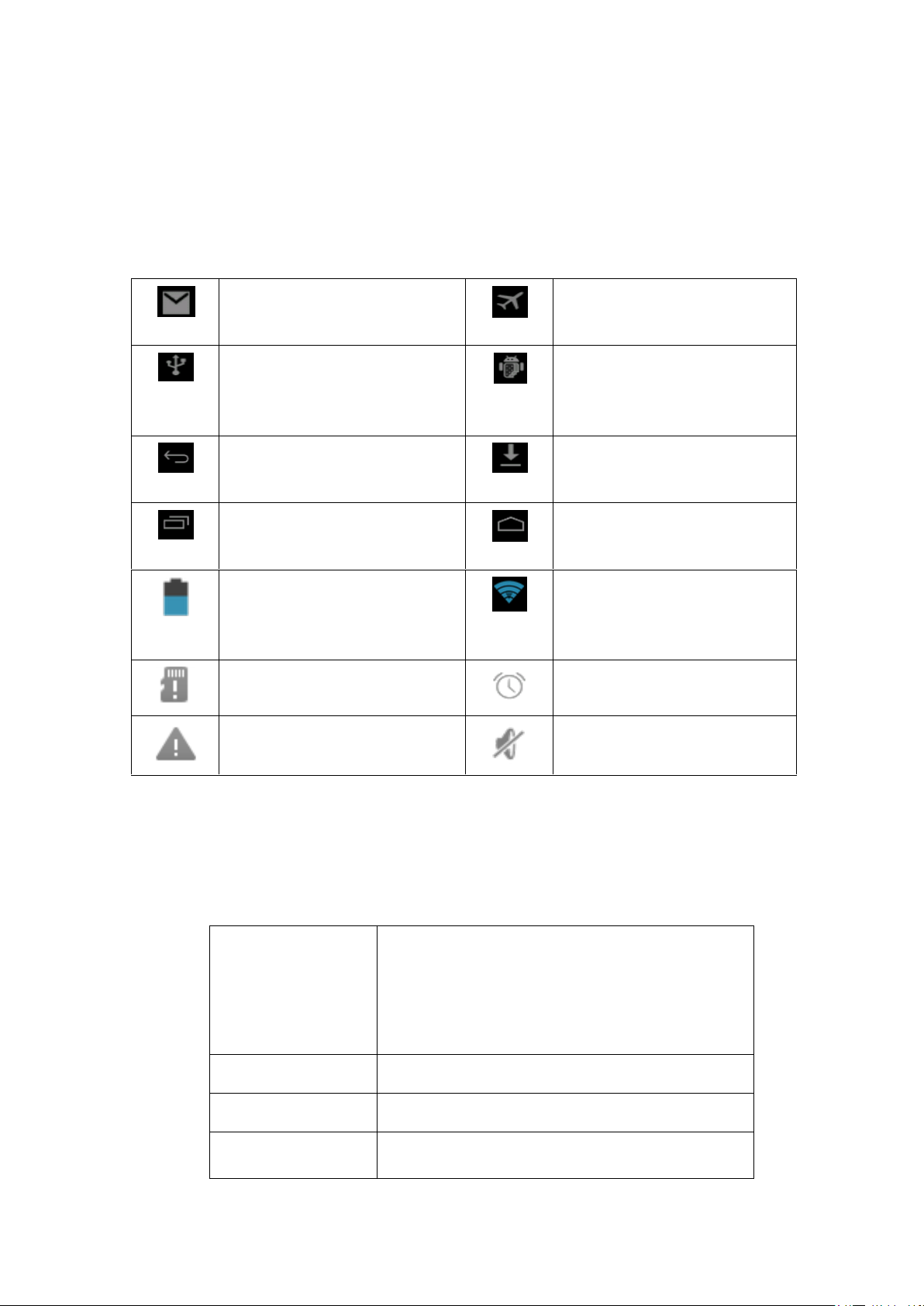
Новий лист електронної пошти
Режим польоту
Використання Usb-з'єднання для
підключення до ПК
Налагодження по Usb-
Підключенню включена
Повернення в попередній пункт
Завантаження
Відкриті додатки
Виклик робочого стола
Заряд батареї
WI-FI підключений, виявлена
нова мережа
Sd-карта не виявлена
Будильник включений
Оповіщення про помилку
Безшумний режим
ВКЛ/ВИКЛ
Довге натискання при виключеному режимі для
початку включення. Довге натискання при
включеному режимі для вимикання. Коротке
натискання при виключеному режимі
відключення екрана.
Гучність +
Підвищення рівня гучності
Гучність -
Зниження рівня гучності
Назад
Повернення до попереднього пункту меню
2.2 Система індикаторів і іконок
Панель повідомлень
Значки повідомлень виводять на екран нові повідомлення, стан
НАЛАШТУВАННЯ будильника, розклад, підключення нової SD-карти, і т.д. Щоб
відкрити панель повідомлень натисніть на лівий верхній кут і тягніть дану область
униз. Щоб закрити вікно повідомлення виконаєте операцію у зворотному порядку
3 Швидкий запуск
3.1 Функції кнопок
6

3.2 Завантаження й завершення роботи
Завантаження
Після довгого натискання й утримання впродовж двох секунд кнопки «ЖИВЛЕННЯ»
на екрані з'явиться логотип початкового завантаження, після чого система автоматично
блокується. Щоб розблокувати пристрій, утримуючи іконку "замок" за допомогою
7
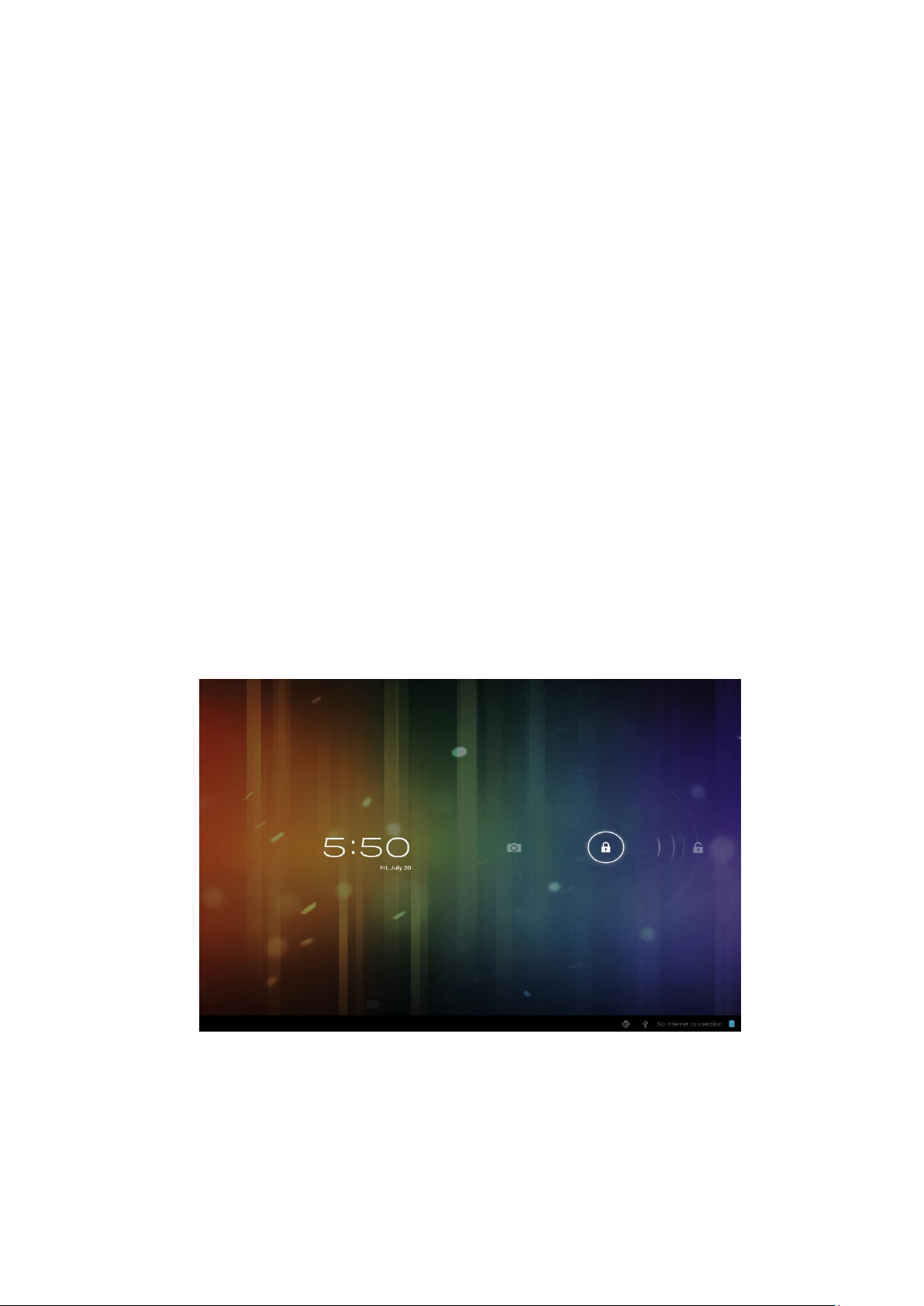
пальця зруште його до «відкритого замка» .
Вимикання
Довге натискання кнопки «ВКЛ/ВИКЛ» виведе на екран меню вимикання, якої
включає наступні пункти:
1. тихий режим;
2. режим польоту;
3. завершення роботи.
Для вимикання пристрою виберіть пункт «ЗАВЕРШЕННЯ РОБОТИ»
3.3 Блокування пристрою
1. Для економії енергії батареї після встановленого періоду бездіяльності
екран планшета буде автоматично заблокований.
2. Натискання на ВКЛ виключає екран миттєво.
Включення екрану.
Коли екран виключений, коротке натискання ВКЛ включає його. Екран заблокований
як на мал. 3-1 Після його відкриття, утримуючи іконку "замок" за допомогою пальця
або стилусу й зрушити його до «відкритого замка» мал. 3-1.
Мал. 3.1
8
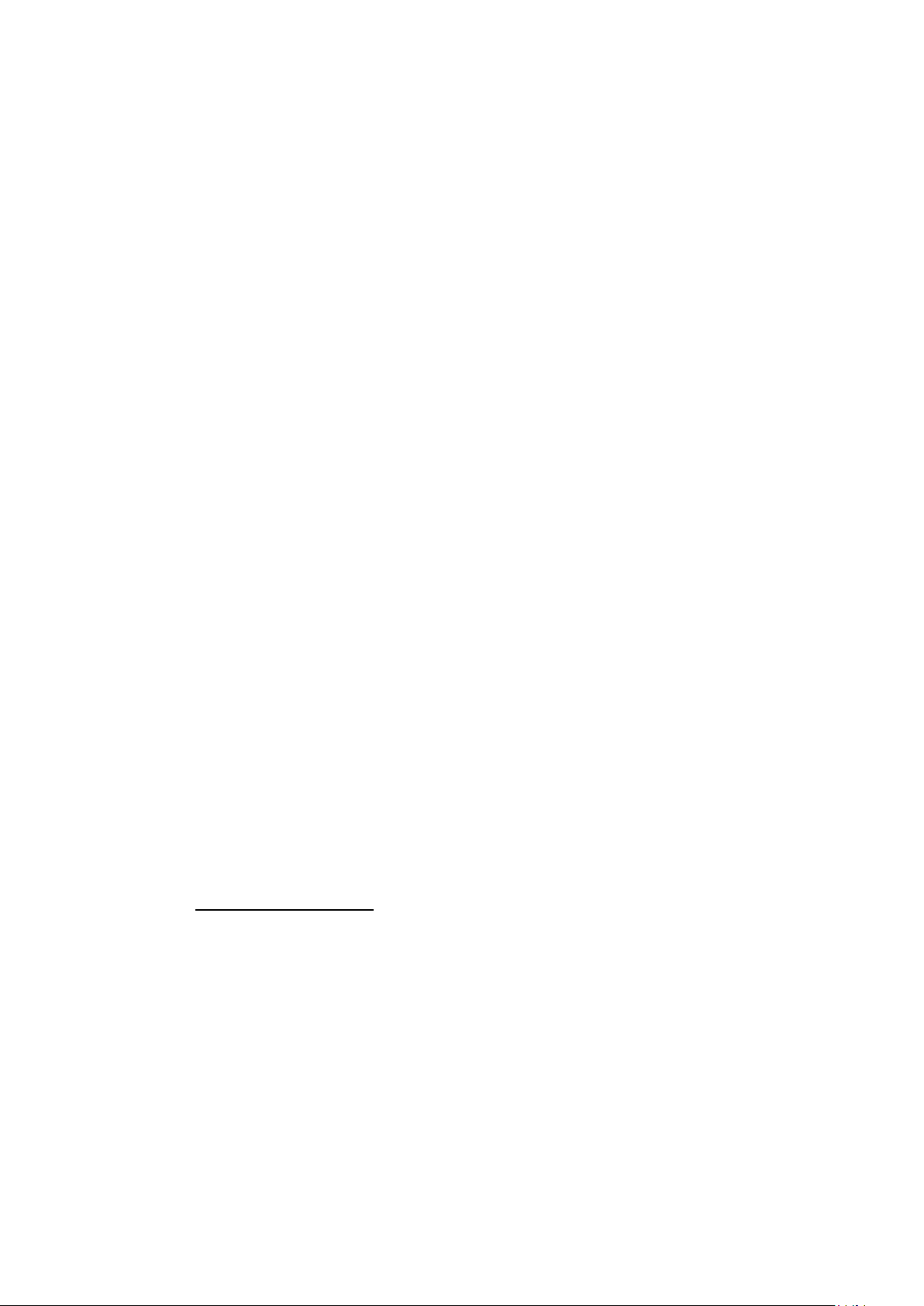
3.4 Використання сенсорного екрана
Сенсорний екран призначений для швидкого доступу до меню й додаткам.
Торкання
Торкніться пальцем об'єкта або додатка на екрані для відкриття або вибору.
Наприклад, можна вводити букви, цифри й символи за допомогою екранної
клавіатури
Торкання й утримання
Торкання й утримання елемента на екрані для виконання дії. Наприклад, можна
торкнутися й утримувати об'єкт на екрані для відкриття контекстного меню.
Перетаскування
Торкання й утримання об'єкта з наступним перетаскуванням його в певне
положення на екрані. Наприклад, можна перетягнути ярлик у кошик для видалення
об'єкта.
Рух
Вертикальне або горизонтальний рух пальця по екрану. Наприклад, рухом
нагору або вниз можна управляти смугою прокручування, рухом вправо або вліво
виконувати перемикання між зображеннями.
Подвійне натискання
Швидке подвійне натискання на екран. Наприклад, для збільшення масштабу веб-
сторінки можна двічі нажати на екран.
Зрушення й розсування
Зрушення й розсування пальців. Наприклад, при перегляді зображень, зруште
пальці для зменшення масштабу й розсуньте пальці для збільшення масштабу
зображення.
3.5 Головний інтерфейс
У головному меню Ви можете знайти всі основні додатки. Ви можете
використовувати ярлики додатків, домашніх сторінок і іншого.
9
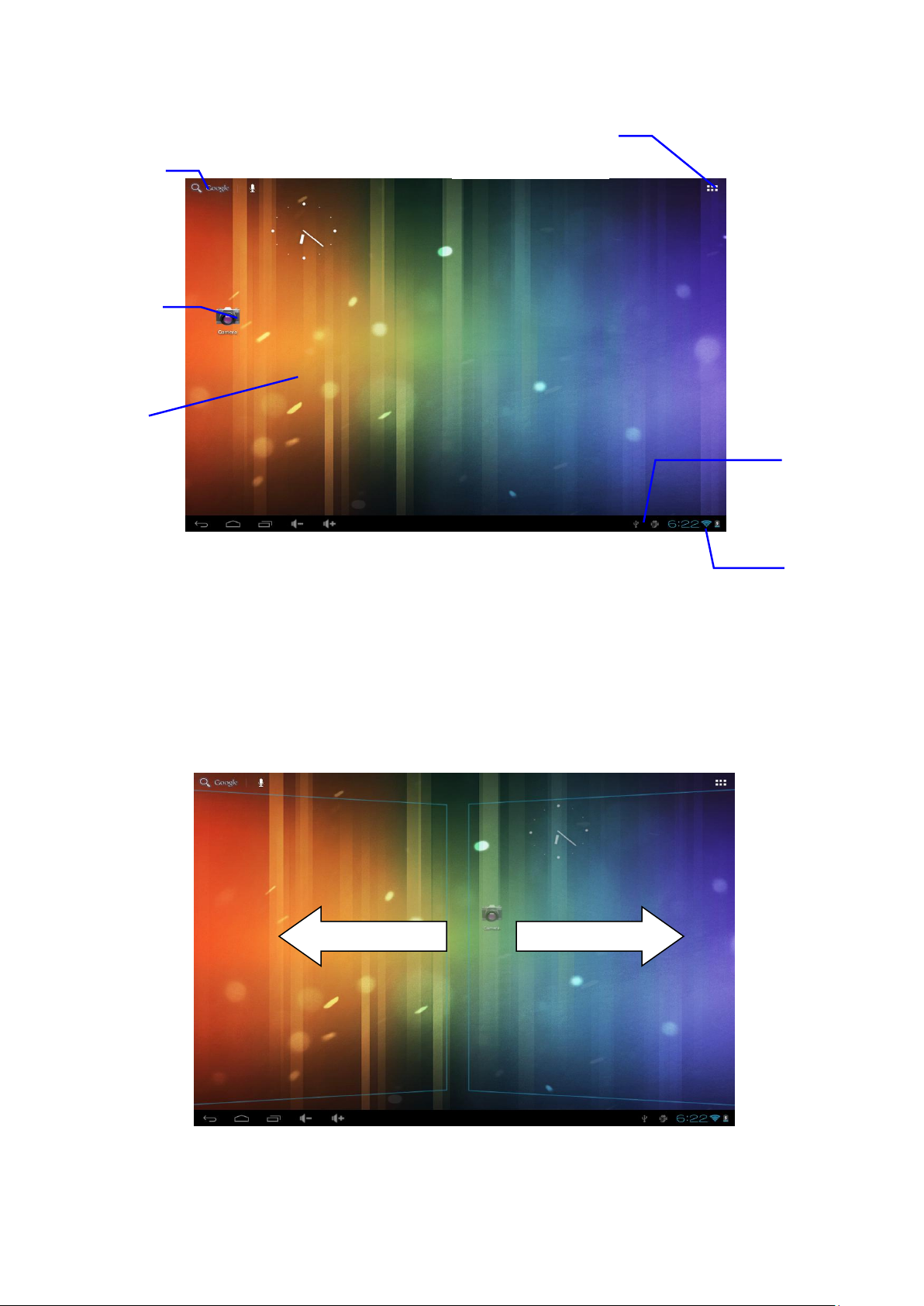
Панель
повідомлень
Стан мережі
Додатки
Додатки
Шпалери
Панель
пошуку
Мал. 3-2
Додаткові робочі екрани
Проведіть пальцем по екрану вправо або вліво для перегляду додаткових робочих
екранів.
Мал. 3-3
10
